Nếu bạn nhận được mã lỗi 5 trong trình duyệt web Google Chrome thì có thể có nhiều mục gây ra sự cố. Trình duyệt của bạn có thể gặp trục trặc nhỏ hoặc tiện ích mở rộng đã cài đặt của bạn có thể gặp trục trặc, dẫn đến sự cố. Chúng tôi sẽ chỉ cho bạn cách khắc phục những lỗi đó và bất kỳ mục nào khác có thể gây ra sự cố này.
Một số nguyên nhân khác gây ra sự cố là phần mềm độc hại có thể đã lây nhiễm vào máy tính của bạn, dữ liệu duyệt web đã lưu của bạn có thể bị hỏng, có thể bạn đang sử dụng phiên bản Chrome lỗi thời, cài đặt của Chrome có thể bị lỗi, v.v.

Tải lạiTrang web của bạn
Khi bạn gặp lỗi khi truy cập một trang web, hãy làm mới trang để xem liệu lỗi đó có giải quyết được sự cố của bạn hay không. Bạn có thể khắc phục nhiều trục trặc nhỏ trong trình duyệt của mình bằng cách tải lại trang web của mình.
Bạn có thể làm mới trang web trong Chrome bằng cách chọn biểu tượng làm mới bên cạnh thanh địa chỉ. Một cách khác để thực hiện việc này là nhấn phím tắt Ctrl+ Rtrên bàn phím của bạn.
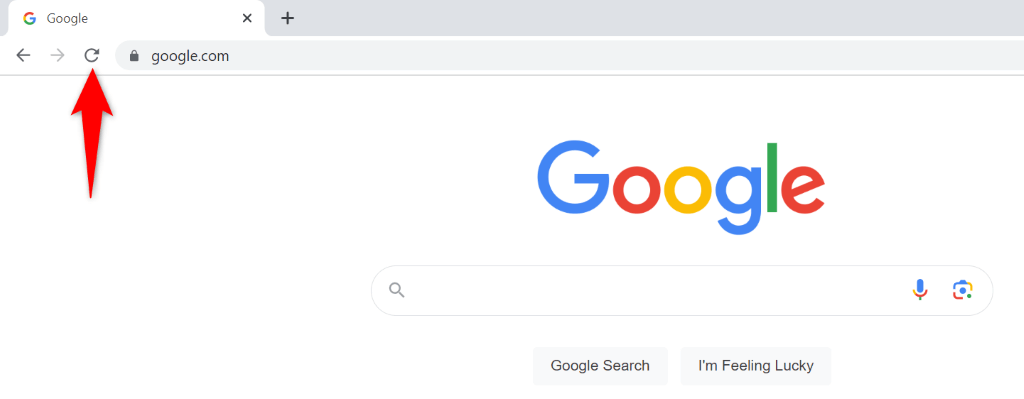
Sự cố của bạn sẽ được khắc phục nếu một trục trặc nhỏ của trình duyệt gây ra sự cố đó.
Tắt tiện ích mở rộng Chrome của bạn
Một lý do khác khiến bạn có thể gặp mã lỗi 5 trong Chrome là tiện ích mở rộng trình duyệt của bạn bị lỗi. Có thể bạn đã thêm một tiện ích bổ sung vào Chrome bị trục trặc, khiến trình duyệt không hiển thị trang web của bạn, dẫn đến lỗi.
Thử truy cập trang web của bạn ở chế độ ẩn danh của Chrome. Chế độ này sẽ tắt tất cả tiện ích mở rộng của bạn. Nếu trang web của bạn tải ở chế độ này thì tiện ích mở rộng của bạn có thể là thủ phạm. Bạn có thể bật từng tiện ích một để tìm ra thủ phạm và xóa tiện ích mở rộng bị lỗi đó khỏi trình duyệt của bạn.
Bước 1: Mở trang web của bạn ở Chế độ ẩn danh của Chrome
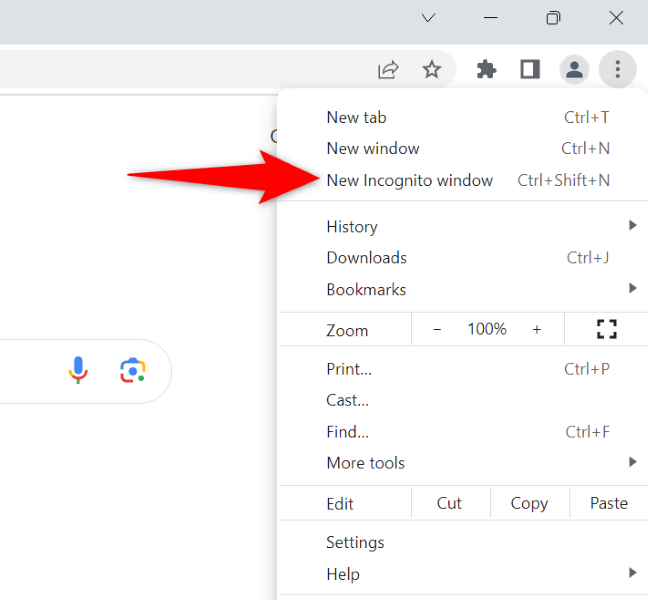
Nếu trang web của bạn tải ở chế độ ẩn danh, hãy tìm tiện ích mở rộng có vấn đề và xóa mục đó bằng các bước sau:
Bước 2: Tìm và xóa tiện ích mở rộng bị lỗi khỏi Chrome
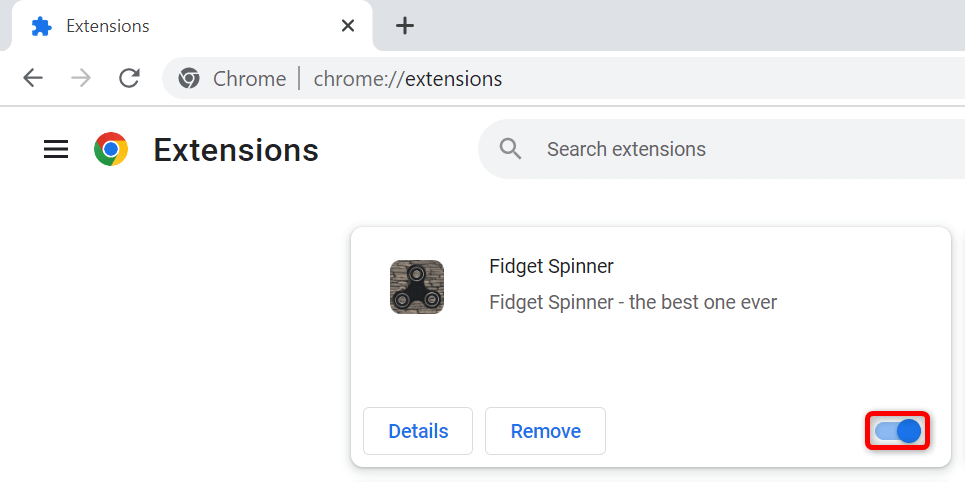
Quét máy tính của bạn để tìm vi-rút và phần mềm độc hại
Vi-rút và phần mềm độc hại có thể khiến Chrome không tải trang web của bạn, dẫn đến thông báo lỗi. Trong trường hợp này, chạy quét virus đầy đủ là cách tốt nhất để tìm và loại bỏ tất cả các mối đe dọa khỏi máy tính của bạn.
Bạn có thể sử dụng tính năng Chống vi-rút của Bộ bảo vệ Microsoft tích hợp sẵn trong Windows để thực hiện việc đó:
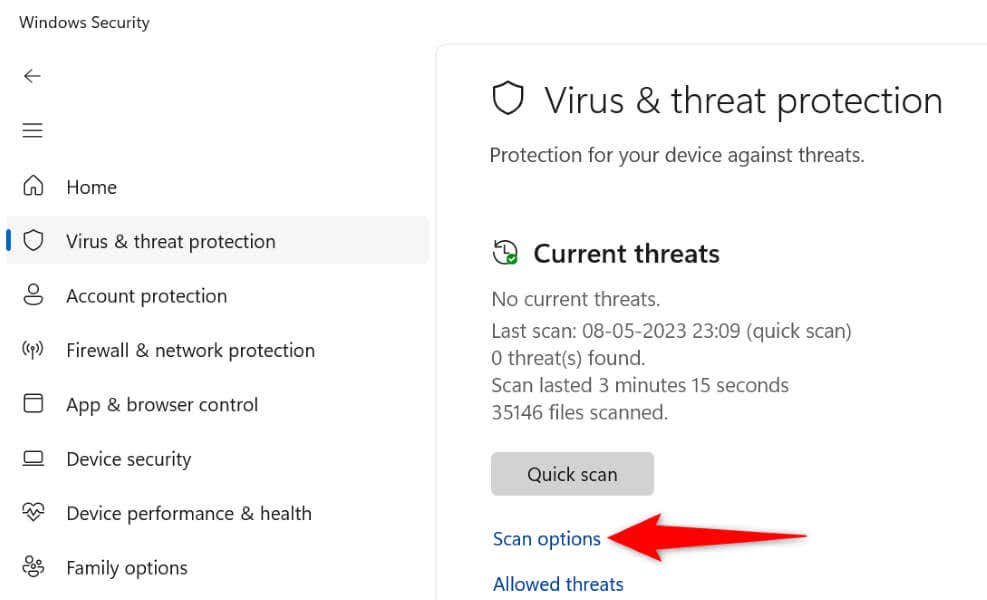
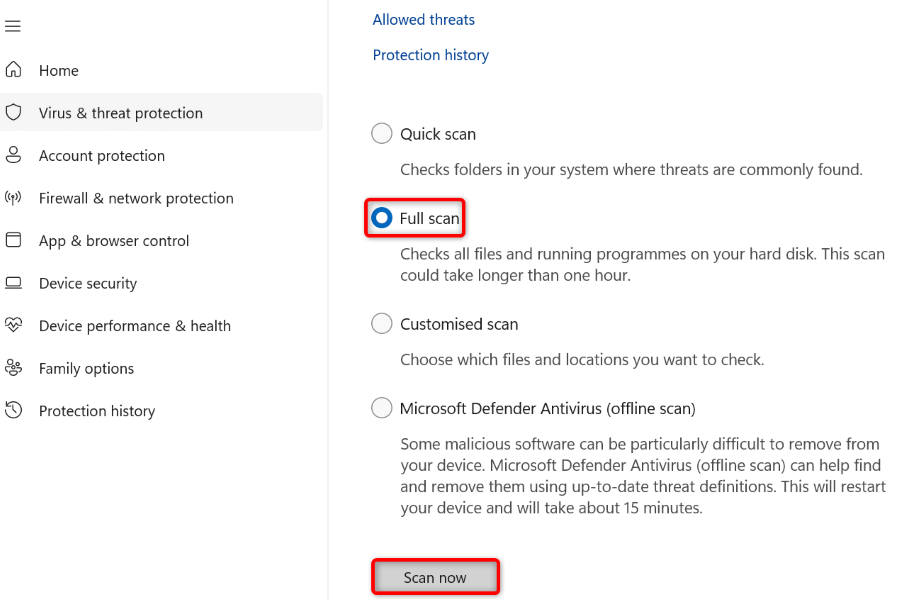
Xóa bộ nhớ đệm của trình duyệt Chrome
Chrome lưu trữ nhiều nội dung web khác nhau để cải thiện phiên lướt web tổng thể của bạn. Các file cache này có thể đã bị hỏng khiến Chrome hiển thị mã lỗi 5.
Một cách để khắc phục sự cố này là xóa các tập tin được lưu trong bộ nhớ cache của Chrome. Làm như vậy không ảnh hưởng đến dữ liệu đã lưu của bạn trong trình duyệt và Chrome sẽ tạo lại bộ đệm khi bạn truy cập các trang web trong trình duyệt này.
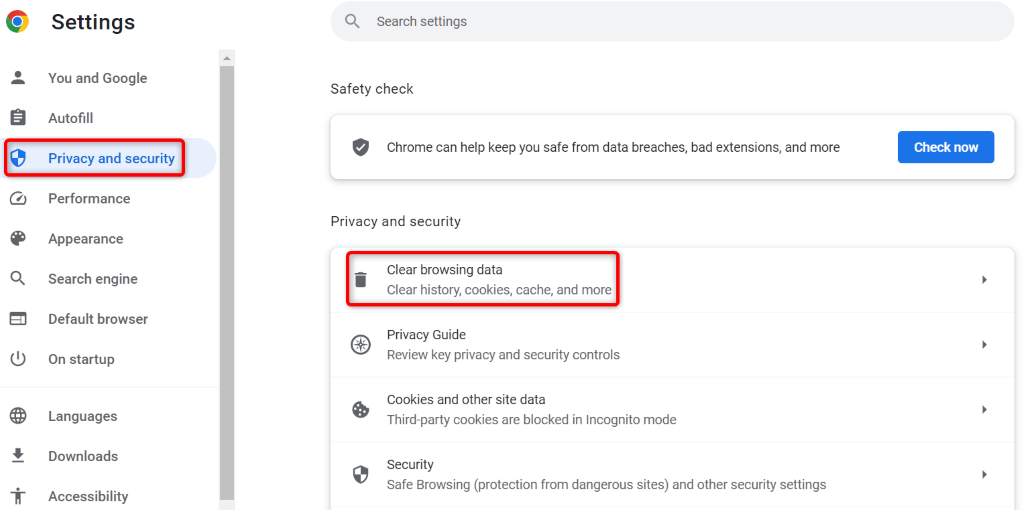
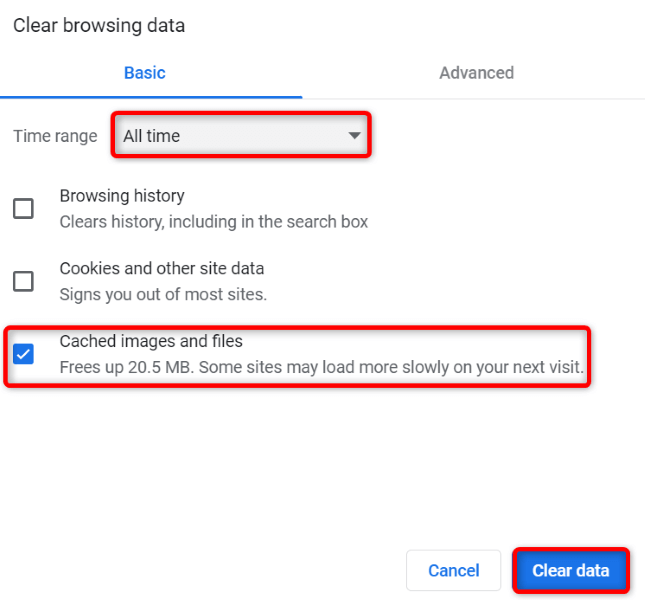
Cập nhật trình duyệt Chrome của bạn
Phiên bản lỗi thời của Chrome có thể gây ra nhiều lỗi, bao gồm cả lỗi bạn đang gặp phải. Một cách dễ dàng để giải quyết tất cả các vấn đề do phiên bản lỗi thời là cập nhật trình duyệt của bạn lên phiên bản mới nhất.
Cập nhật Chrome dễ dàng như chọn một vài tùy chọn trong trình duyệt.
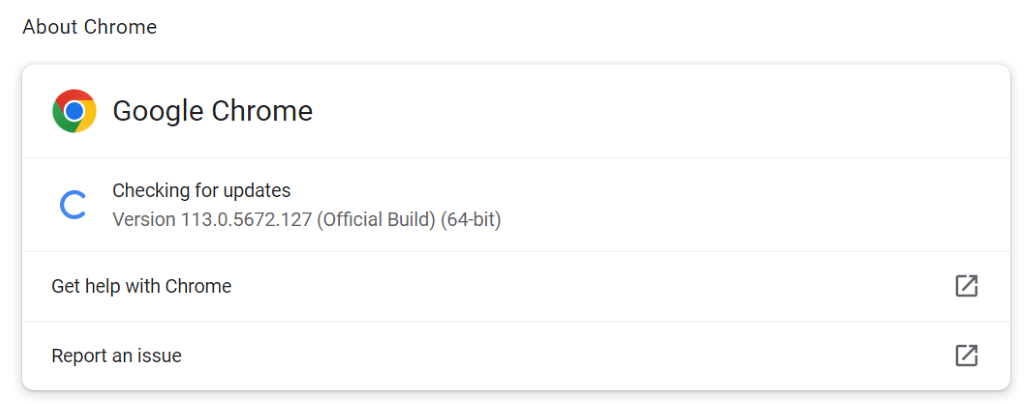
Đặt lại trình duyệt Chrome của bạn
Nếu vấn đề về mã lỗi 5 của bạn không được khắc phục thì dữ liệu cấu hình của Chrome có thể bị lỗi. Bạn hoặc người khác có thể đã chỉ định không chính xác các tùy chọn cài đặt của Chrome, khiến trình duyệt hiển thị thông báo lỗi trên.
Trong trường hợp này là đặt lại cài đặt trình duyệt của bạn về mặc định và sự cố của bạn sẽ được khắc phục.
Bạn sẽ mất cài đặt trình duyệt, lối tắt, tiện ích mở rộng, cookie và dữ liệu trang web khác khi đặt lại Chrome. Tuy nhiên, trình duyệt sẽ giữ lại nội dung đã đồng bộ hóa của bạn, như dấu trang và mật khẩu.
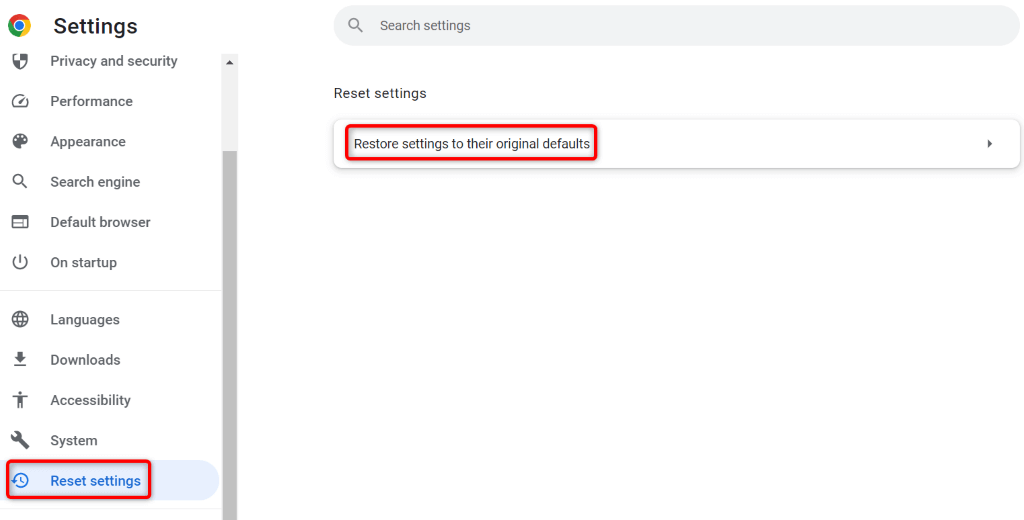
Gỡ cài đặt và cài đặt lại Chrome
Nếu không có phương pháp nào ở trên khắc phục được sự cố của bạn thì tùy chọn cuối cùng của bạn là gỡ bỏ và cài đặt lại Chrome. Làm như vậy sẽ xóa tất cả các tệp của trình duyệt khỏi máy của bạn, khắc phục mọi sự cố phát sinh từ các tệp đó.
Chrome sẽ giữ nguyên nội dung đã đồng bộ hóa của bạn, như dấu trang và mật khẩu, ngay cả khi bạn cài đặt lại trình duyệt.
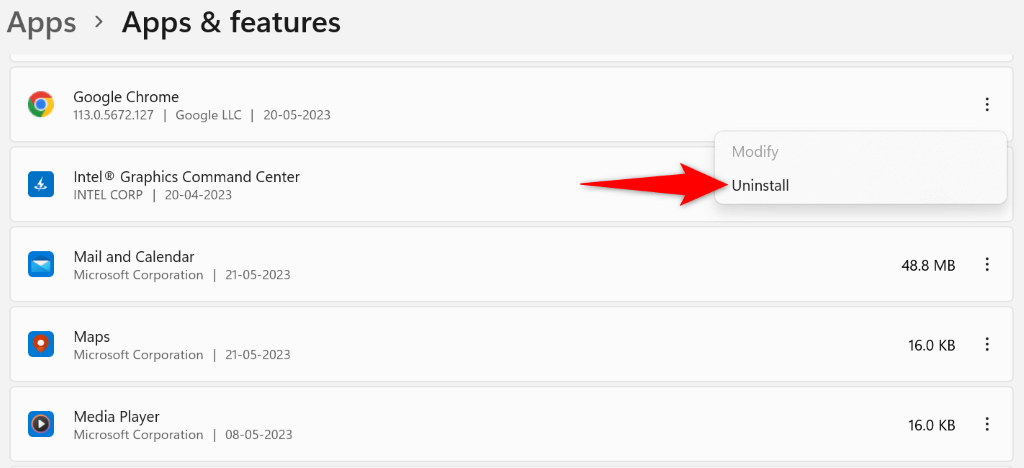
Tạm biệt mã lỗi Chrome 5 trên máy tính của bạn
Thông báo lỗi của Chrome rất phổ biến và có nhiều cách dễ dàng để xử lý hầu hết các lỗi đó. Khi nhận được mã lỗi 5, bạn chỉ cần thực hiện theo các phương pháp nêu trên để giải quyết vấn đề của mình.
Sau khi bạn thực hiện xong việc đó, Chrome sẽ hoạt động trở lại, cho phép bạn truy cập tất cả các trang web yêu thích của mình.
.